Windows10下mysql 8.0.22 安装配置方法图文教程
mysql 8.0.22 安装配置方法图文教程,供大家参考,具体内容如下
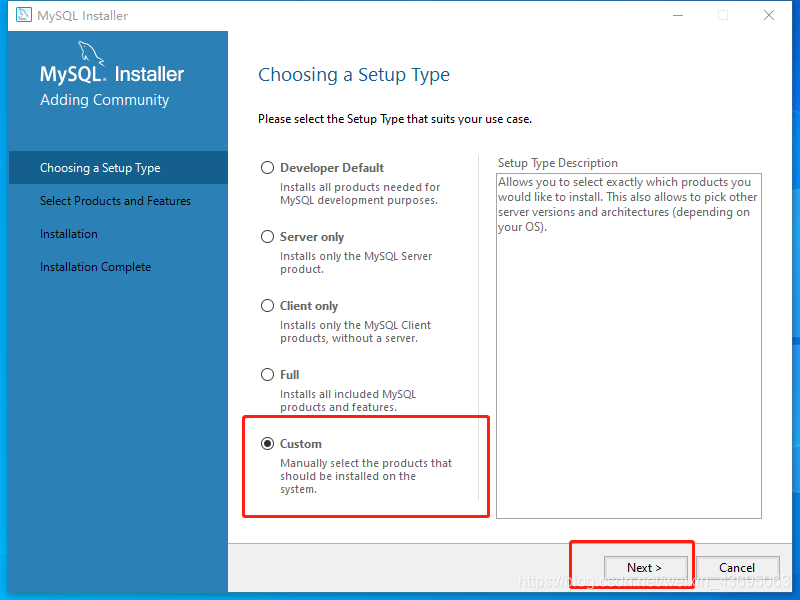






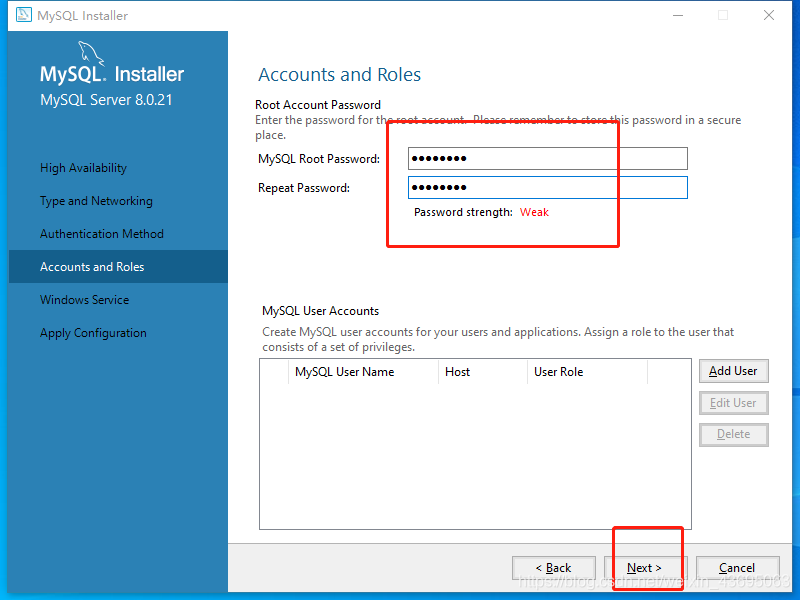

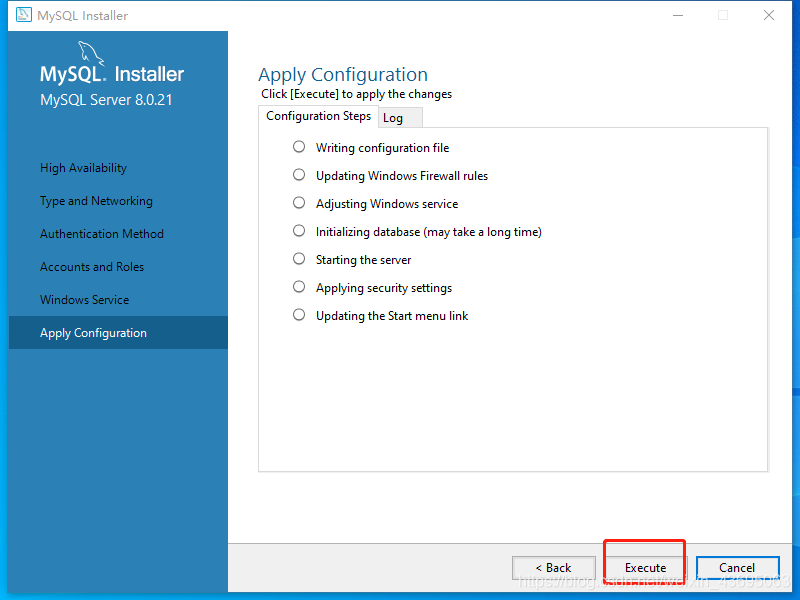
这一步有可能会报错,如果没有报错,请忽略

win+r打开运行,输入services.msc打开服务,找到安装MySQL时添加的服务名,一般8.0版本的MySQL默认是MySQL80,双击打开,登录选项卡下将选择的此账户改为选择本地系统账户




添加mysql 环境变量

修改mysql字符集
修改MySQL的默认字符集为UTF8,修改方法网上资料很多。
在此仅介绍Windows下的解决办法:
修改MySQL默认安装目录C:\ProgramData\MySQL\MySQL Server 8.0 下的 my.ini 文件
搜索,加上内容 default-character-set=utf8、character-set-server=utf8
重启MySQL服务


mysql 8.0 版本首次安装,使用密码登录失败问题(如图)
不输入密码,直接点回车登录,然后修改密码,修改密码语句:ALTER USER root@localhost IDENTIFIED BY ‘123456'; 修改密码为:123456 ,修改后,就只能用密码登录了

删除
删除服务中的服务名(前提,已经卸载了mysql,但是服务中还是有mysql,若卸载后没有了,就忽略此步骤)

在cmd 中输入
sc delete mysql80 [mysql80]为服务名
若显示
[SC] DeleteService 失败 1072: 指定的服务已标记为删除。
则输入,然后刷新服务
taskkill /F /IM mmc.exe
关于MySQL8.0.22安装及配置就介绍到这里 ,欢迎大家多多指教,互相交流,一起学习
精彩专题分享:
mysql不同版本安装教程
mysql5.7各版本安装教程
mysql5.6各版本安装教程
mysql8.0各版本安装教程
以上就是本文的全部内容,希望对大家的学习有所帮助,也希望大家多多支持我们。
相关推荐
-
CenOS6.7下mysql 8.0.22 安装配置方法图文教程
CenOS6.7安装MySQL8.0.22(建议收藏) 1.下载Mysql安装包 官网下载链接:mysql官网 选择与自己系统对应的版本下载 2.把安装包上传的linux上 使用filezilla上传,我这里使用的是SecureCRT操作linux系统,直接按Alt+P键 我将下载下来的安装包放在了E盘下了 通过下面的代码上传 put e:/mysql-8.0.22-1.el6.i686.rpm-bundle.tar 上传完成之后他会在家目录下的用户目录里 3.安装准备 安装之前先看下linux
-
阿里云centos7安装mysql8.0.22的详细教程
1. 下载MySQL安装包 首先点击https://dev.mysql.com/downloads/repo/yum/ 找到Linux7的版本: 这里会自动下载最新的版本的mysql,我这里是mysql8.0.22 然后去拼接网址: http://dev.mysql.com/get/ + xxx.rpm 比如说我的是http://dev.mysql.com/get/mysql80-community-release-el7-3.noarch.rpm 所以命令: [root@hadoop ~]#
-
mysql 8.0.22 下载安装配置方法图文教程
MySQL 8.0.22下载及安装,供大家参考,具体内容如下 一. 下载mysql 1.进入MySQL官网下载,或直接点击下载,如下图所示: 2.点击"DOWNLOADS" 3.选择 " MySQL Community(GPL) Downloads" 4.选择 "MySQL Community Server" 5.第一步:选择操作系统 第二步:点击 Go to Download Page 6.点击所选框进行下载 如果下载太慢可以复制下载链接使用迅
-
mysql 8.0.22 winx64安装配置方法图文教程
MySQL-8.0.22-winx64的数据库安装教程,供大家参考,具体内容如下 1.安装步骤 直接将安装包解压在安装目录之下. 2.添加系统变量路径 输入解压后的bin所在的路径,将该路径配置在path环境中. 3.新建配置文件 比如解压后的bin路径为(如C:\Program Files\mysql-5.6.41-winx64\bin)在解压后的路径下(如C:\Program Files\mysql-5.6.41-winx64\)新建配置文件 [mysql] # 设置mysql客户端默认字符
-
mysql 8.0.20 winx64安装配置方法图文教程
本文为大家分享了mysql 8.0.20 winx64安装配置方法,记录如下. MySQL官网:链接 直接点击链接也可以下载:mysql 8.0.20 解压到指定目录 配置环境变量 系统变量: MYSQL_HOME D:\Develop\mysql-8.0.20-winx64 系统变量: Path %MYSQL_HOME%\bin 新建一个my.ini 用记事本打开,复制以下代码, 没有my.ini 数据库启动时无法初始化参数 [mysql] ; 设置mysql客户端默认字符集 default
-
mysql 8.0.21免安装版配置方法图文教程
六步安装Mysql(免安装包的才可以选安装位置),供大家参考,具体内容如下 第一步:下载MySQL压缩包 mysql下载路径 直接点击链接也可以下载:mysql 8.0.21 第二步:解压到自己想要安装的位置 第三步:添加环境变量(后面步骤不用cd到目录) 将bin目录添加到系统变量(这步是为了方便.可以不加) 第四步:创建 my.ini 配置文件并移动到要安装的目录下面 文件内容: [mysql] # 设置mysql客户端默认字符编码形式 default-character-set=utf8m
-
mysql 8.0.22 安装配置图文教程
MySQL8.0.22安装及配置(超详细),供大家参考,具体内容如下 大家好,今天我们来学习一下 MySQL8.0.22安装及配置,好好看,好好学,超详细的 第一步 进入MySQL官网下载,或直接点击下载,如下图所示: 第二步 进入下载完成后解压到除c盘以外的盘,如下图所示: 第三步 解压后的目录并没有的my.ini文件,没关系可以自行创建在安装根目录下添加的my.ini(新建文本文件,将文件类型改为的.ini) ,写入基本配置: [mysqld] # 设置3306端口 port=3306 #
-
mysql 8.0.22 安装配置方法图文教程
本文记录了mysql 8.0.22 安装配置图文教程,供大家参考,具体内容如下 一.安装 (1).官网下载 (2).安装(前提是之前没安装过mysql,若安装过,下面有介绍卸载方式:若不知道有没有安装可以可以在cmd窗口输入services.msc查看有没有mysql服务),以管理员身份进入命令提示符 ,进入 mysql-8.0.22-winx64/bin 目录下.先初始化mysqld --initialize-insecure,然后安装mysqld install. (3).安装完成(启动后)
-
mysql 8.0.22.0 下载安装配置方法图文教程
mysql 8.0.22 下载安装配置方法,供大家参考,具体内容如下 1.进入MySQL官网下载,或直接点击下载 双击直接安装,一直默认安装 两次输入密码,要复杂点 下次可以在这里打开 精彩专题分享: mysql不同版本安装教程 mysql5.7各版本安装教程 mysql5.6各版本安装教程 mysql8.0各版本安装教程 以上就是本文的全部内容,希望对大家的学习有所帮助,也希望大家多多支持我们.
-
mysql 8.0.21 安装配置方法图文教程
记录了mysql 8.0.21 的安装配置方法,分享给大家. 一.下载 1.下载安装包 mysql下载路径 直接点击链接也可以下载:mysql 8.0.20 2.解压压缩包 解压到安装的目录: 3.在此目录下新建my.ini配置文件 [mysqld] # 设置 3306 端口 port=3306 # 设置 mysql 的安装目录 basedir=D:\environment\mysql\mysql-8.0.21-winx64 # 设置 mysql 数据库的数据的存放目录 datadir=D:\e
随机推荐
- 详细解析Ruby中的变量
- asp.net中让Repeater和GridView支持DataPager分页
- PHP中提问频率最高的11个面试题和答案
- PHPLog php 程序调试追踪工具
- python从sqlite读取并显示数据的方法
- MySql登陆密码忘记及忘记密码的解决方案
- Bootstrap一款超好用的前端框架
- CSS图片响应式 垂直水平居中
- Windows Powershell使用哈希表
- cmd move命令 移动文件(夹)
- Nodejs进程管理模块forever详解
- javascript对象的使用和属性操作示例详解
- 安全检测Unix和Linux服务器安全设置入门精讲
- PHP 的几个配置文件函数
- 教你用python3根据关键词爬取百度百科的内容
- Android自定义View叶子旋转完整版(六)
- java 集合并发操作出现的异常ConcurrentModificationException
- protobuf对象二进制序列化存储(详解)
- IE功能汇总
- android 应用内部悬浮可拖动按钮简单实现代码
